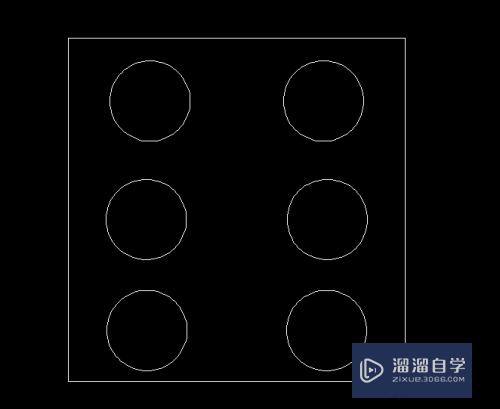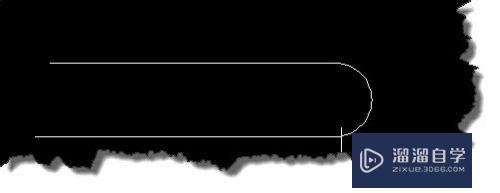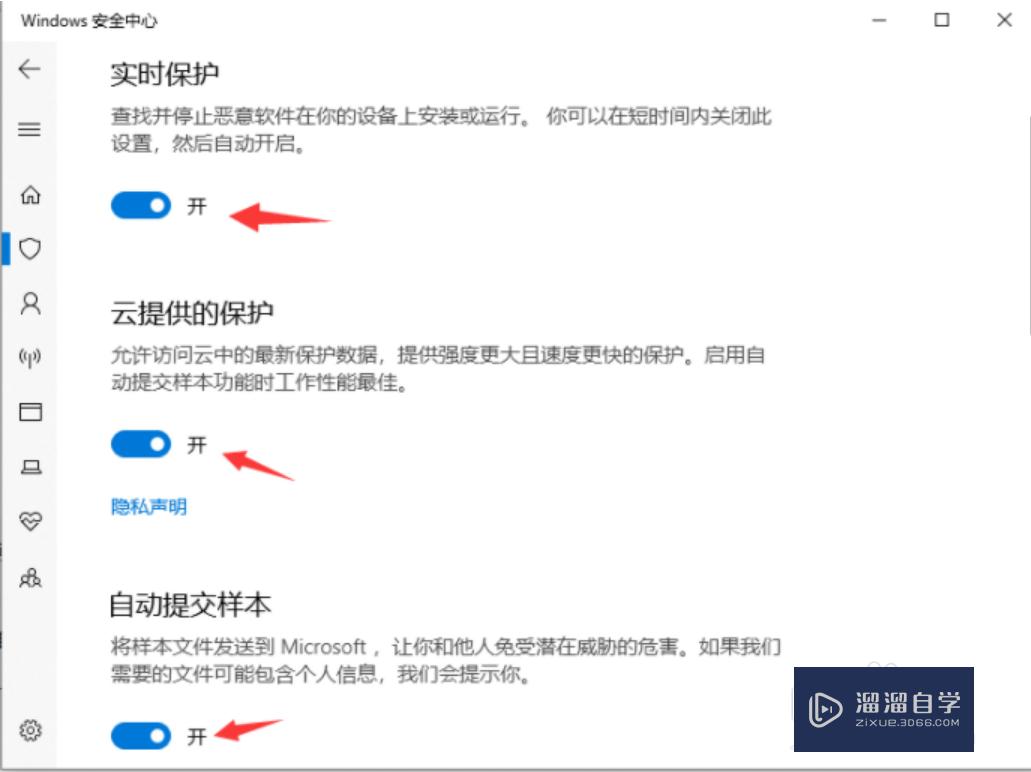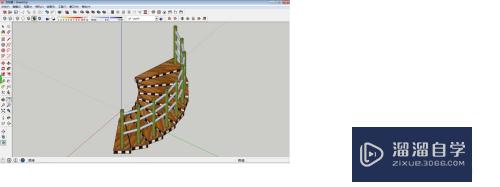怎么将Excel中的图片导出保存(怎么将excel中的图片导出保存到桌面)优质
平时工作中可能会遇到在Excel中的图片。想要导出来。然后将图片保存起来。那么怎么将Excel中的图片导出保存呢?下面小渲就带大家一起来看看方法吧。
工具/软件
硬件型号:华为MateBook D 14
系统版本:Windows7
所需软件:Excel2016
方法/步骤
第1步
打开一个又图片的Excel文件。
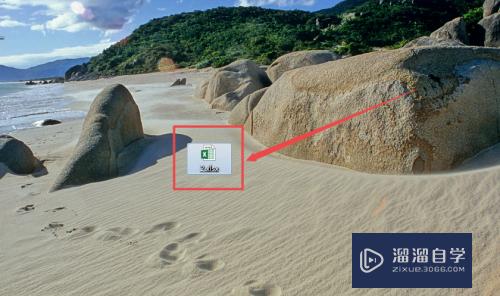
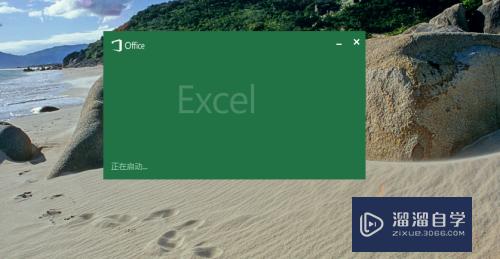
第2步
打开之后。可以看到里面有图片。想要将这张图片导出来。然后保存。
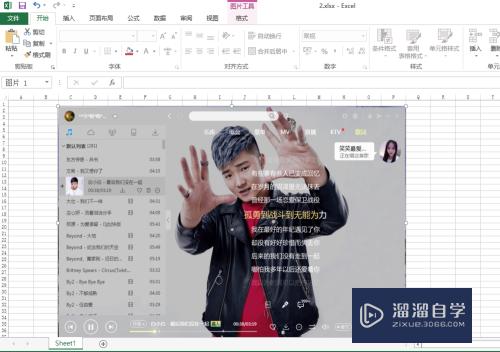
第3步
点击这张图片。然后鼠标右击。在出现的菜单中点击 复制 选项。
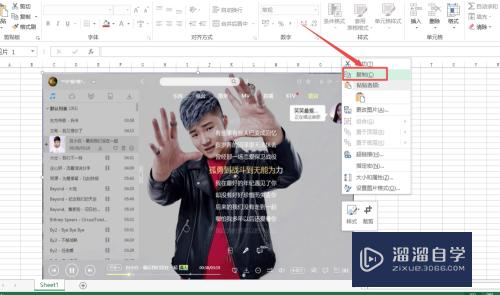
第4步
然后打开电脑自带的画图。将刚才复制的图片粘贴到画图中。
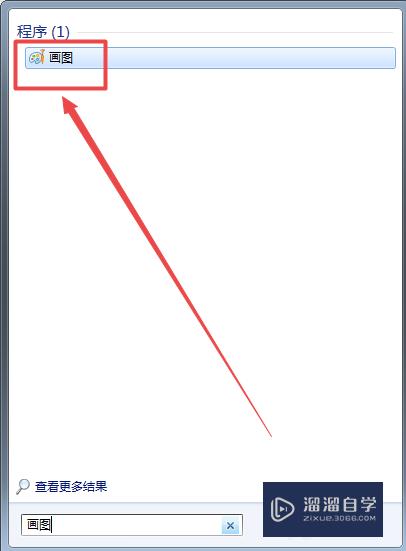
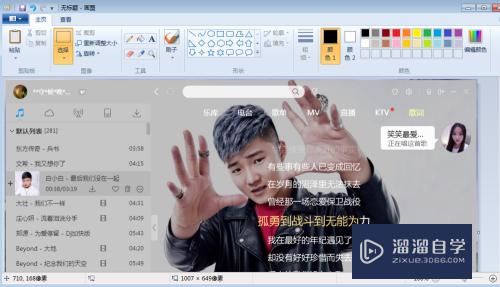
第5步
然后点击画图的右上角。在出现的菜单中点击 另存为 选项。在另存为窗口中起个文件名。选择要保存的类型。然后点击 保存 按钮。这样就可以从Excel中导出保存图片了。
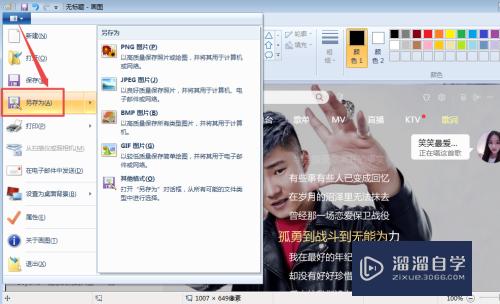
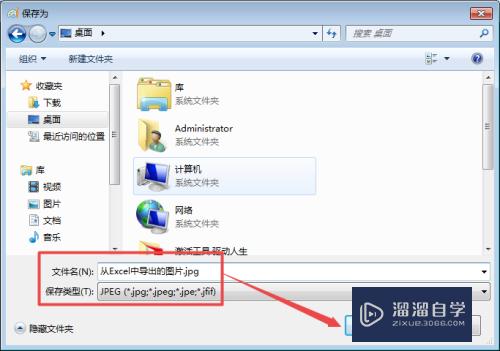

第6步
也可以通过粘贴到PPT。Word等。然后 另存为图片 。这样也可以保存。方法很多。
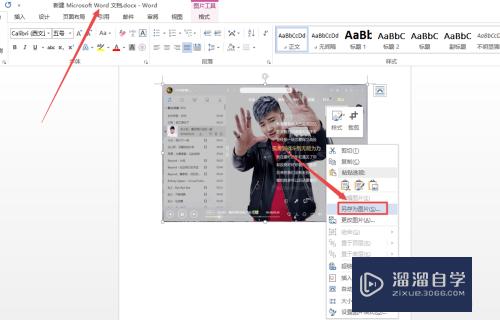
以上关于“怎么将Excel中的图片导出保存(怎么将excel中的图片导出保存到桌面)”的内容小渲今天就介绍到这里。希望这篇文章能够帮助到小伙伴们解决问题。如果觉得教程不详细的话。可以在本站搜索相关的教程学习哦!
更多精选教程文章推荐
以上是由资深渲染大师 小渲 整理编辑的,如果觉得对你有帮助,可以收藏或分享给身边的人
本文标题:怎么将Excel中的图片导出保存(怎么将excel中的图片导出保存到桌面)
本文地址:http://www.hszkedu.com/61661.html ,转载请注明来源:云渲染教程网
友情提示:本站内容均为网友发布,并不代表本站立场,如果本站的信息无意侵犯了您的版权,请联系我们及时处理,分享目的仅供大家学习与参考,不代表云渲染农场的立场!
本文地址:http://www.hszkedu.com/61661.html ,转载请注明来源:云渲染教程网
友情提示:本站内容均为网友发布,并不代表本站立场,如果本站的信息无意侵犯了您的版权,请联系我们及时处理,分享目的仅供大家学习与参考,不代表云渲染农场的立场!